ガイド線の作成
ガイド線は建物の位置やお部屋の配置、住宅設備の配置を決める際に基準となる線です。
必ずしも必要ではないのですが、全体的な下絵を描いてから、間取りを検討する場合や細かく配置をしたい場合には有効な機能です。
Jw_cadをお使いの方には、「補助線」のような機能と思っていただければご理解いただけると思います。
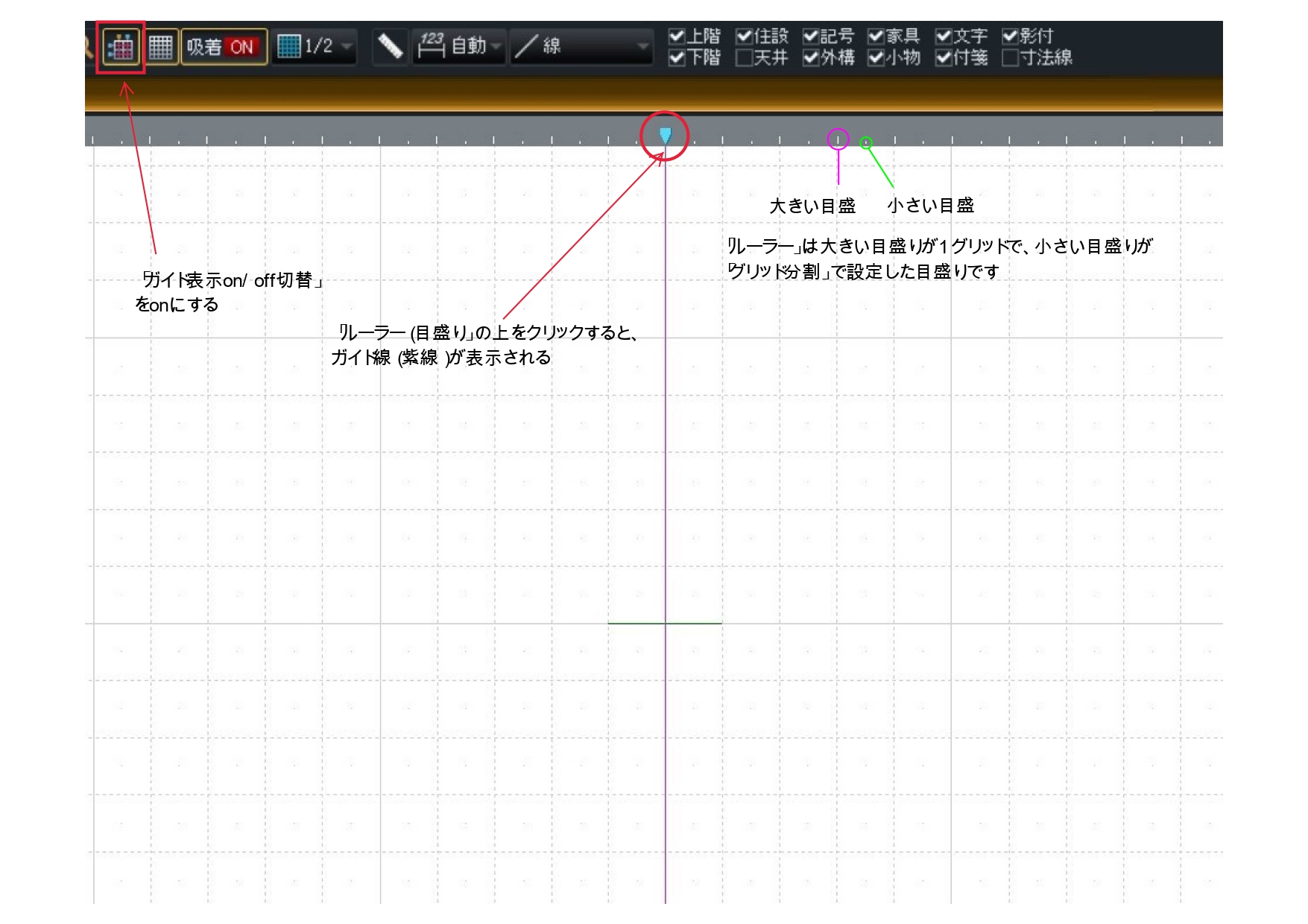
まずは、ツールバーの「ガイド線表示切替」をクリックし、「on」にします。
次に、ガイド線を入れたい箇所の「ルーラー」の上をクリックすると、紫色のガイド線が表示されます。
ルーラーは、大きい目盛りと小さい目盛りがあり、大きい目盛りは1グリッド間隔で、小さい目盛りは「グリッド分割」で設定した1グリッド内の分割数となります。
ガイド線を複数作成すると、ガイド線間の距離も目盛りの上に表示されるようになります。
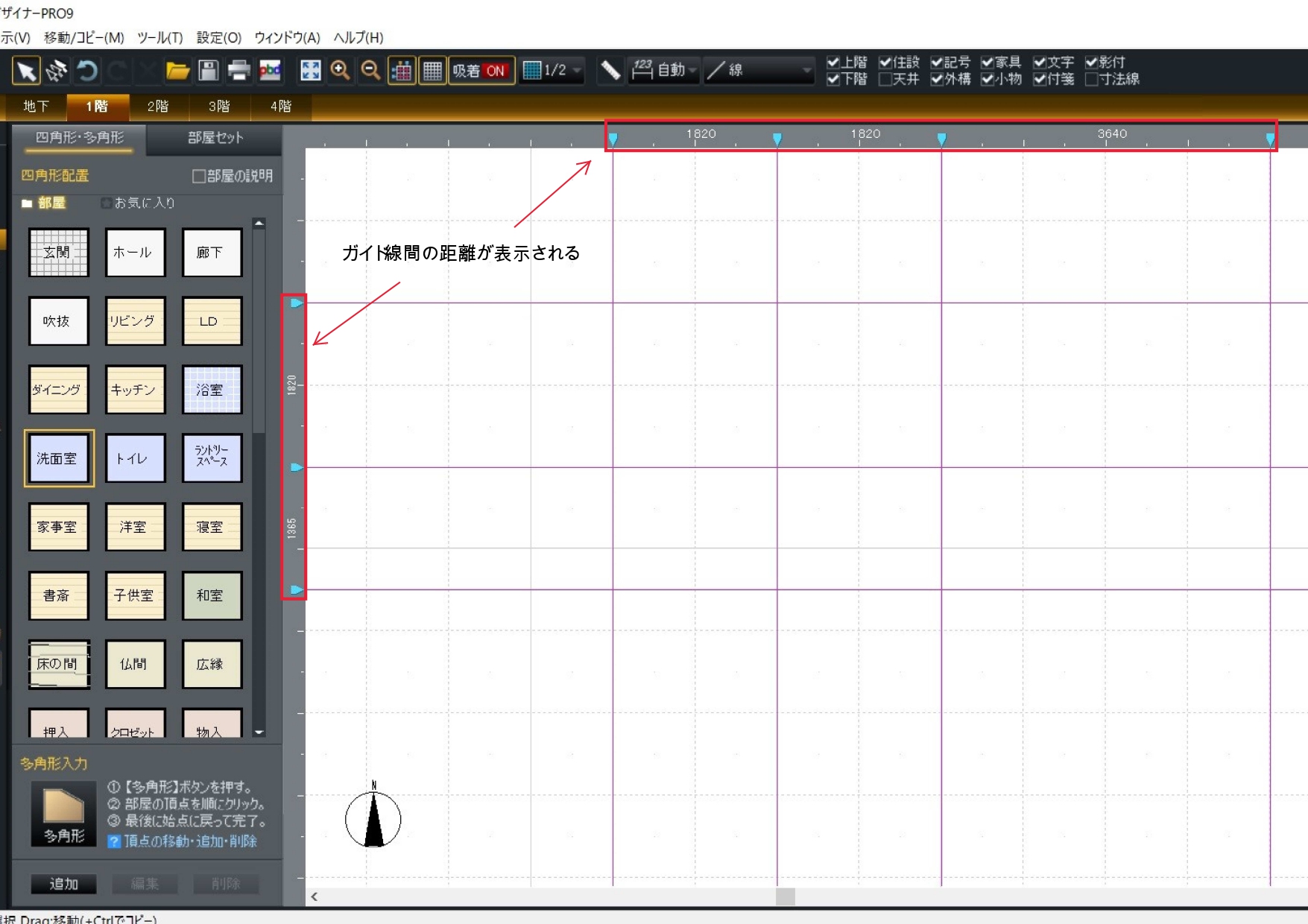
ツールバーの「グリッド吸着on/off切替」メニューにて、「吸着on」にすれば、ガイド線とグリッド線の交点にも間取りパーツや建具、多角形を吸着させることができるようになります。
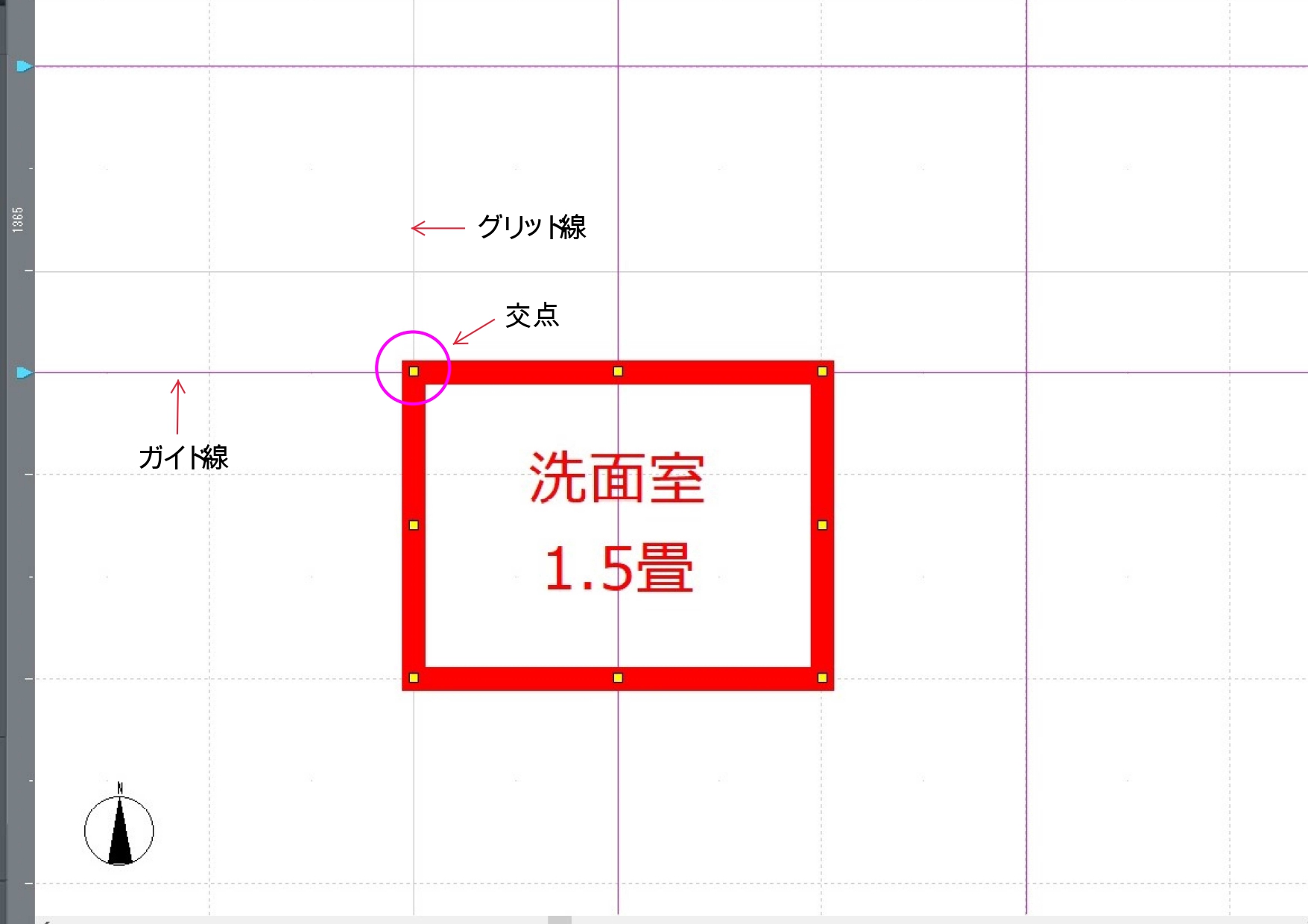
ガイド線を沢山増やすと画面が見づらくなるので、非表示に切り替えることもできます。
ツールバー「ガイド線表示切替」をクリックし、「off」にすればガイド線は非表示になります。
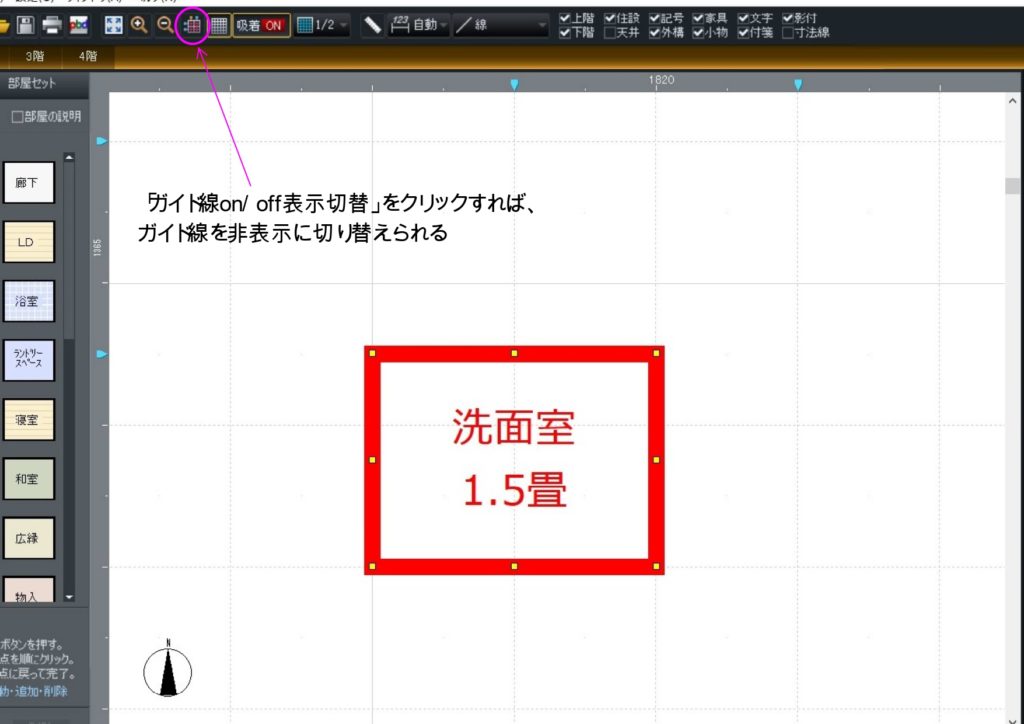
吸着させたいパーツ等を貼り付ける時のみonにすることもできるので、必要に応じて切替をするといいと思います。



コメント